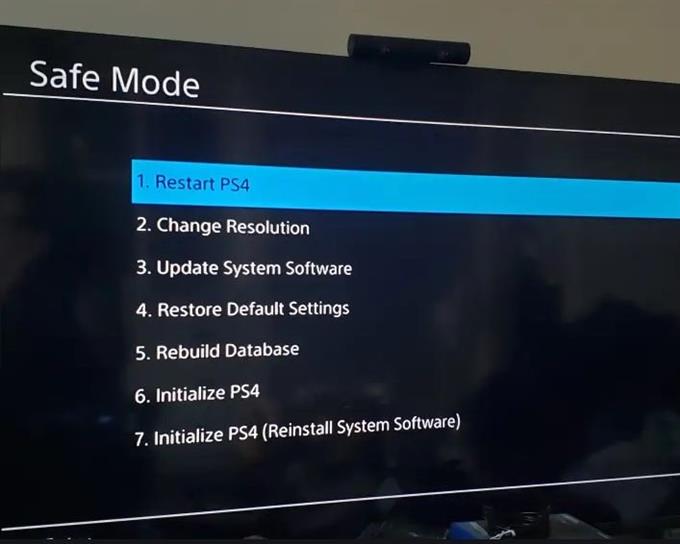Unabhängig davon, ob Sie neu in der PS4 sind oder nicht, sollte ein blinkendes blaues Licht auf jeden Fall Aufmerksamkeit erregen. Deine PlayStation-Konsole kann verschiedene Leuchtanzeigen anzeigen und ein blinkendes Licht kann entweder ein Signal für ein ernstes Problem oder einen vorübergehenden Fehler sein. Dieses Problem trat vor Jahren bei den ersten Stapeln der Konsole auf, und bis jetzt ist das Problem nicht endgültig behoben.
Wenn Sie einer der unglücklichen PS4-Besitzer sind, bei denen dieses Problem auftritt, können Sie anhand dieser Anleitung zur Fehlerbehebung die Ursache ermitteln. Hoffentlich können Sie das Problem mithilfe der folgenden Lösungen beheben.
Häufige Ursachen für das Blinken oder Blinken von PS4 bei blauem Licht
Obwohl das Problem mit blinkendem Blaulicht für PS4 nicht mehr so weit verbreitet ist wie vor Jahren, gibt es immer noch eine Reihe von Benutzern, die es von Zeit zu Zeit erleben. Dies liegt an der Tatsache, dass das Problem durch eine Reihe von Faktoren verursacht werden kann. Im Folgenden sind einige der häufigsten Gründe aufgeführt, die wir im Laufe der Jahre für dieses Problem identifiziert haben.
Zufälliger PS4-Fehler.
Deine PS4 zeigt möglicherweise vorübergehend ein blinkendes blaues Licht aufgrund eines zufälligen Fehlers im System. Dies kann passieren, wenn die Konsole über einen längeren Zeitraum ununterbrochen verwendet wurde. Es ist auch möglich, dass das System eingefroren ist. Versuchen Sie, es neu zu starten, und prüfen Sie, ob das Problem von selbst behoben ist.
Nicht funktionierendes PS4-Netzteil.
Wenn sich Ihre PS4 nicht einschaltet und nur ein blinkendes blaues Licht anzeigt, liegt möglicherweise ein Problem mit dem Netzteil vor. Spannungsspitzen können das Netzteil leicht beschädigen. Trennen Sie das Netzteil von der Konsole und der Steckdose und lassen Sie es mindestens 10 Sekunden lang ruhen. Wenn dies nicht funktioniert, ziehen Sie den Netzstecker aus der Steckdosenleiste und schließen Sie es direkt an die Steckdose an.
TV-Problem.
In einigen Fällen kann ein TV-Problem den Start der Konsole verhindern. Stellen Sie sicher, dass die Firmware Ihres Fernsehgeräts vollständig aktualisiert ist. Wenn Sie nicht wissen, wie das geht, lesen Sie die Dokumentation oder das Handbuch.
Schlechtes HDMI-Kabel.
Ein fehlerhaftes HDMI kann zu einer Vielzahl leicht erkennbarer Probleme führen, wie z. B. schlechtes oder kein Video und Audio oder ein blinkendes blaues Licht auf einer PS4. Wenn das Kabel sichtbar beschädigt ist, z. B. durch Biegung oder Bruch des Isolators, ersetzen Sie es und prüfen Sie, ob das Problem vorliegt. Stellen Sie sicher, dass Sie Ihren Fernseher und Ihre PS4 ausschalten, bevor Sie beide Enden des Kabels abziehen.
PS4-Softwarefehler.
Manchmal kann ein zufälliger Softwarefehler zu Problemen mit der Lichtanzeige auf der PS4 führen. Wenn Sie Ihre Konsole nur für die Offline-Wiedergabe verwendet haben, verbinden Sie sie mit dem Internet und prüfen Sie, ob ein Software-Update verfügbar ist.
Fehlfunktion der Konsolenhardware.
Ein schwerwiegenderer Grund für das Problem mit blinkendem Blaulicht ist das Hardwareproblem mit der PS4. Wenn keine der folgenden Lösungen hilft, können Sie davon ausgehen, dass Ihre PS4 einen Hardwarefehler aufweist.
Fehlerbehebung beim Problem mit blinkendem blauem Licht für PS4
Im Folgenden finden Sie die Schritte, die Sie ausführen können, um das Problem mit dem blinkenden Blaulicht der PS4 zu beheben.
- Starten Sie die Konsole neu.
Deine PS4-Konsole hat den Startvorgang möglicherweise noch nicht vollständig abgeschlossen und bleibt hängen. Schalten Sie es zuerst auf dem Controller aus und prüfen Sie, ob es funktioniert. Sie können auch versuchen, es neu zu starten, indem Sie die Ein- / Aus-Taste vor sich gedrückt halten. Wenn es nicht reagiert, ziehen Sie den Netzstecker aus der Steckdose oder Steckdosenleiste und warten Sie ca. 1 Minute, bevor Sie es wieder einschalten.

- Versuchen Sie, die PS4 im abgesicherten Modus auszuführen.
Befolgen Sie die nachstehenden Schritte, um Ihre PS4 im abgesicherten Modus neu zu starten. Du solltest dies tun, wenn deine PS4 nicht funktioniert, aber nicht normal hochfährt. Dies sind die Schritte zum Booten im abgesicherten Modus:
-Schalte deine PS4 aus, indem du den Netzschalter vorne drückst. Es sollte einige Male blinken, bevor die Konsole heruntergefahren wird.
-Halten Sie die Ein- / Aus-Taste gedrückt, bis Sie zwei Pieptöne hören: einen beim ersten Drücken und einen weiteren sieben Sekunden später.
-Verbinden Sie Ihren DualShock 4-Controller mit dem USB-Kabel.
-Drücken Sie die PS-Taste in der Mitte des Controllers.
Wenn Ihre PS4-Konsole mit den oben beschriebenen Schritten erfolgreich im abgesicherten Modus startet, bedeutet dies, dass die Ursache des Problems höchstwahrscheinlich Software ist. Stellen Sie sicher, dass Sie nach Updates suchen, um mögliche Softwareprobleme zu beheben.
Sie können auch versuchen, die zu verwenden PS4 initialisieren oder PS4 initialisieren (Systemsoftware neu installieren) Optionen zur Behebung möglicher Softwareprobleme in diesem Modus.
- Überprüfen Sie das Netzteil.
Wenn Sie die Konsole nicht in den abgesicherten Modus versetzen können, überprüfen Sie das Netzteil oder das Netzteil. Sie können dies tun, indem Sie den Netzschalter mindestens 10 Sekunden lang vor der Konsole gedrückt halten. Wenn die Konsole zweimal piept oder herunterfährt, lassen Sie sie ihre Sache tun. Trennen Sie dann das Netzkabel etwa eine Minute lang von der Steckdose und der Rückseite der Konsole.

- Verwenden Sie ein anderes HDMI-Kabel.
Wie oben erwähnt, kann eine der Ursachen für PS4-Probleme das HDMI-Kabel sein. Wenn Sie ein anderes Kabel haben, versuchen Sie es und prüfen Sie, ob das Problem dadurch behoben wird. Stellen Sie vor dem Herausziehen des Netzsteckers sicher, dass sowohl das Fernsehgerät als auch die Konsole ausgeschaltet sind.

- Überprüfen Sie den HDMI-Anschluss für PS4 und TV.
Ein verbogener HDMI-Anschluss an der TV- oder PS4-Konsole kann ebenfalls zu Problemen mit blinkendem Blaulicht führen. Stellen Sie sicher, dass Sie die HDMI-Anschlüsse beider Geräte visuell überprüfen. Wenn eine beschädigte oder verbogene PIN vorhanden ist, wird das Gerät wahrscheinlich repariert, da hierfür keine Abhilfe besteht.

- Aktualisieren Sie die TV-Firmware.
Da sich Fernseher im Laufe der Jahre weiterentwickelt haben, kann es manchmal zu Problemen kommen, wenn Sie alles behalten, insbesondere die Software. Obwohl die Hersteller ihr Bestes tun, um ihre Produkte so kompatibel und fehlerfrei wie möglich zu gestalten, können dennoch Codierungsfehler oder Fehler auftreten. Stellen Sie an dieser Stelle sicher, dass Sie nach einem Software-Update suchen, um die Wahrscheinlichkeit eines Problems mit der TV-Firmware zu verringern.

- Überprüfen Sie, ob die PS4-Festplatte funktioniert.
Das Überprüfen der Festplatte auf einer PS4 wird nur fortgeschrittenen Benutzern empfohlen. Dazu muss die Konsole geöffnet werden (und die Garantie erlischt) und nach offensichtlichen Anzeichen von Festplattenschäden gesucht werden. Wenn Sie nicht beides können, lassen Sie es von einem Fachmann für Sie erledigen. Besser noch, senden Sie die Konsole zur Reparatur.

Reparatur: Wenden Sie sich an das Sony Service Center oder einen Drittanbieter
Wenn Ihnen eine der Lösungen in diesem Handbuch nicht hilft, das Problem zu beheben, muss es einen schwerwiegenderen Grund für Ihr PS4-Problem geben. Zumindest prüfen Sie derzeit die Reparaturoption. Wenden Sie sich daher an Sony, um Hilfe zu erhalten. Wir empfehlen dies auch dann, wenn für Ihre Konsole bereits keine Garantie mehr besteht (ansonsten jedoch von Ihnen oder einer anderen Person nicht geöffnet wurde). Wenn Ihre PS4 zuvor von Ihnen oder einem unabhängigen Techniker geöffnet wurde, weigert sich Sony, sie anzusehen. Versuchen Sie in diesem Fall, die Konsole zu einer Reparaturwerkstatt eines Drittanbieters zu bringen.